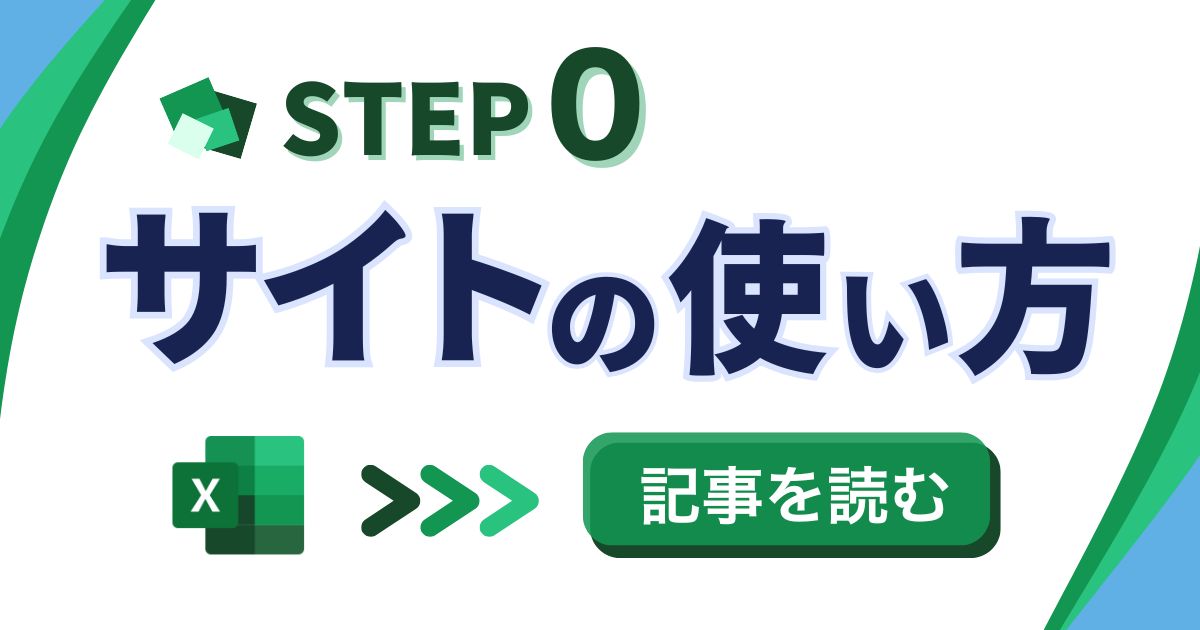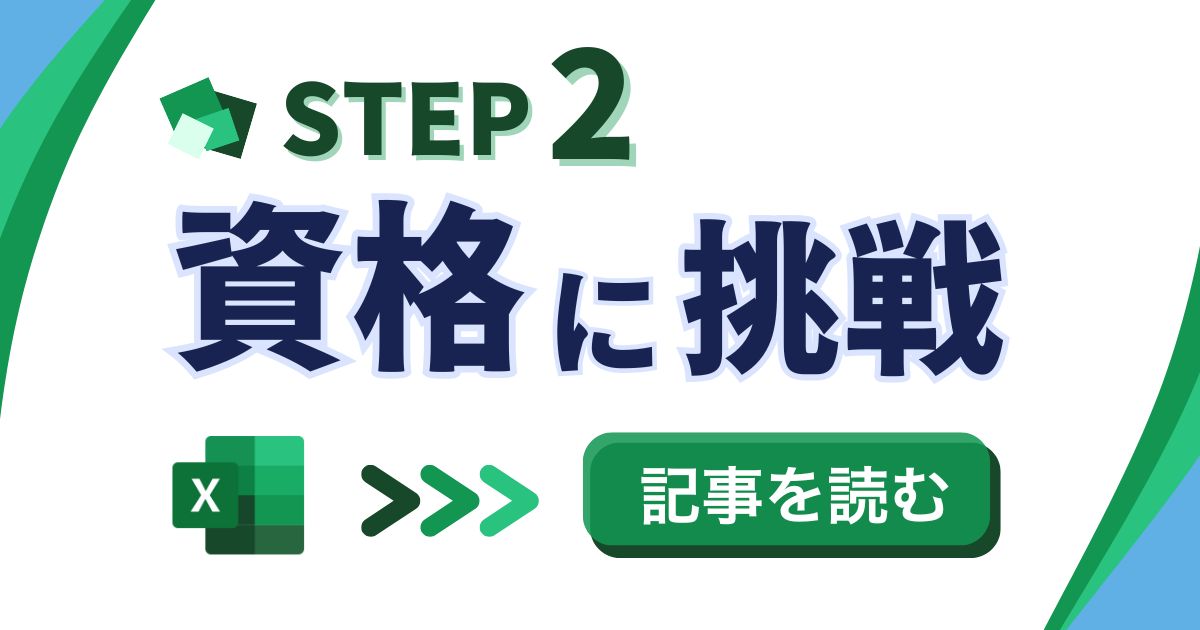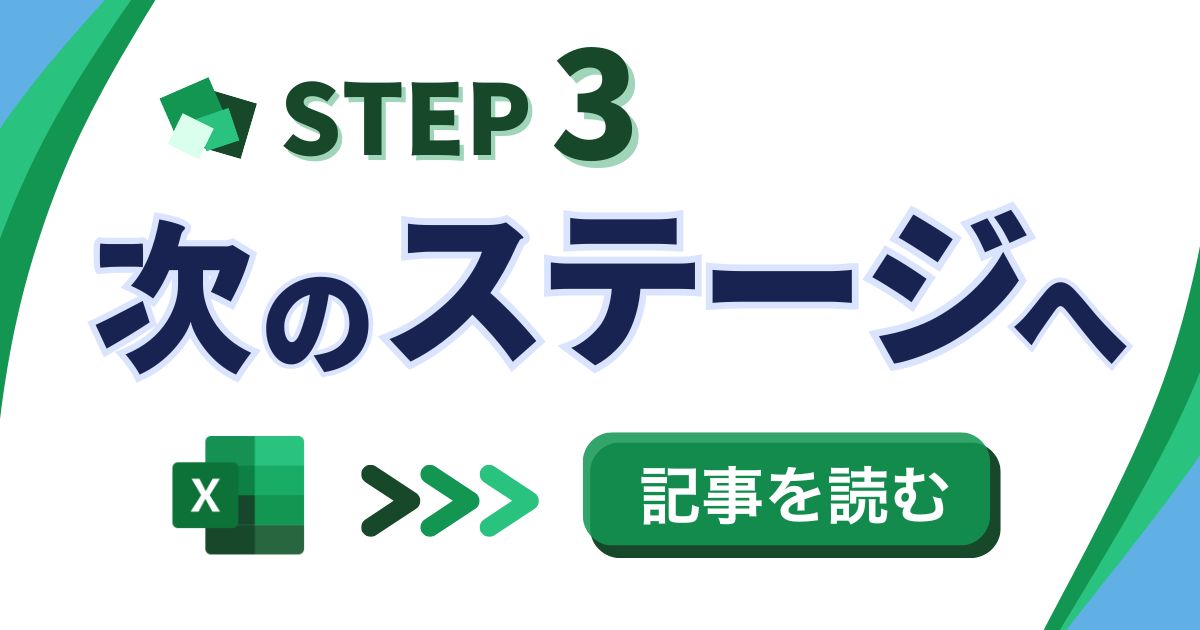動画本編へ
理解度チェック
Q. セルをコピーするために使用するショートカットキーは何ですか?
- Ctrl-X
- Ctrl-C
- Ctrl-V
- Ctrl-Z
答えと解説(押すと開きます)
答え:2
解説:セルをコピーするためには、Ctrl-C を使用します。Ctrl-C はコピーのショートカットキーで、選択したセルをクリップボードにコピーします。
 大城
大城文章でじっくり学びたい方は下をチェックしてください!
セルのコピーと貼り付け
セルのコピーと貼り付けの基本
それではセルのコピーと貼り付け、こちらを見ていこうと思います。前回までであらかたの集計だったりテーブルの基礎は抑えられました。ここからは Excel で使う、一番よく使うと言ってもいいセルのコピーを見ていこうと思います。セルのコピーをするにあたって新しいシートを作成しましょう。左下のこちらのプラスボタンを押して新しいシートを作ります。次にそれぞれのシートにはこの緑色のタイトルですね。表を作成するというのがあるのでこちらも一緒に追加していこうと思います。こちらをコピーしていきます。コピーのためにはこの表を作成する。こちらを選択して。Ctrl-C を押します。Ctrl-C というのは、こちらのキーボードのこの CTRL こちらですね左下のコントロール。コントロールとこちらの C キーを押します。押します。コントロールを押しながら C を押すことでコピーをすることができます。
コピーと貼り付けの手順
それでは表を作成する。を選択して。コントロール C でコピーします。このコピーの準備ができたという状態で。このような形で表を作成するの前に点線で囲われると思います。この状態になったらコピーの準備ができましたので。Sheet 1 に移動しましょう。そうしましたら。こちらの A1 のセルを選択して。Ctrl-V を押します。Ctrl-V。こうすることで表を作成する、こちらをコピーすることができました。次にテーブルもコピーしていこうと思います。テーブル練習用のこちらの表。すべて選択して、もう一度 Ctrl-C を押します。周りに点線の線で覆われましたら、Sheet 1 に移動して、Ctrl-V。はい、こちらでセルのコピーと貼り付けができました。おさらいすると、Ctrl-C がコピー、Ctrl-V が貼り付けでした。
理解度チェック
Q. セルをコピーするために使用するショートカットキーは何ですか?
- Ctrl-X
- Ctrl-C
- Ctrl-V
- Ctrl-Z
答えと解説(押すと開きます)
答え:2
解説:セルをコピーするためには、Ctrl-C を使用します。Ctrl-C はコピーのショートカットキーで、選択したセルをクリップボードにコピーします。